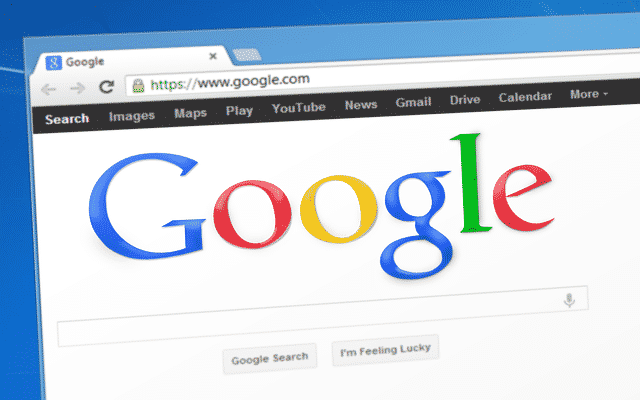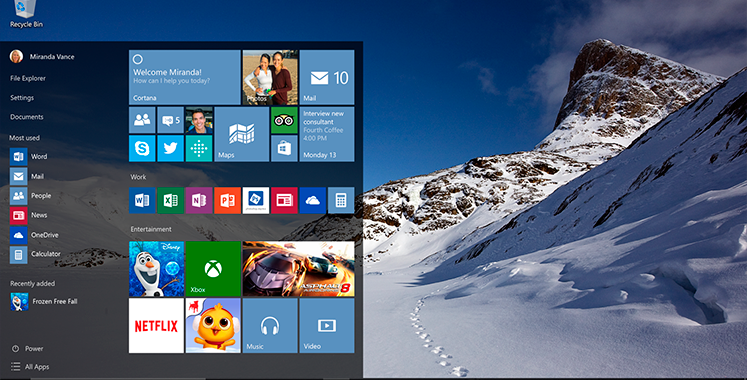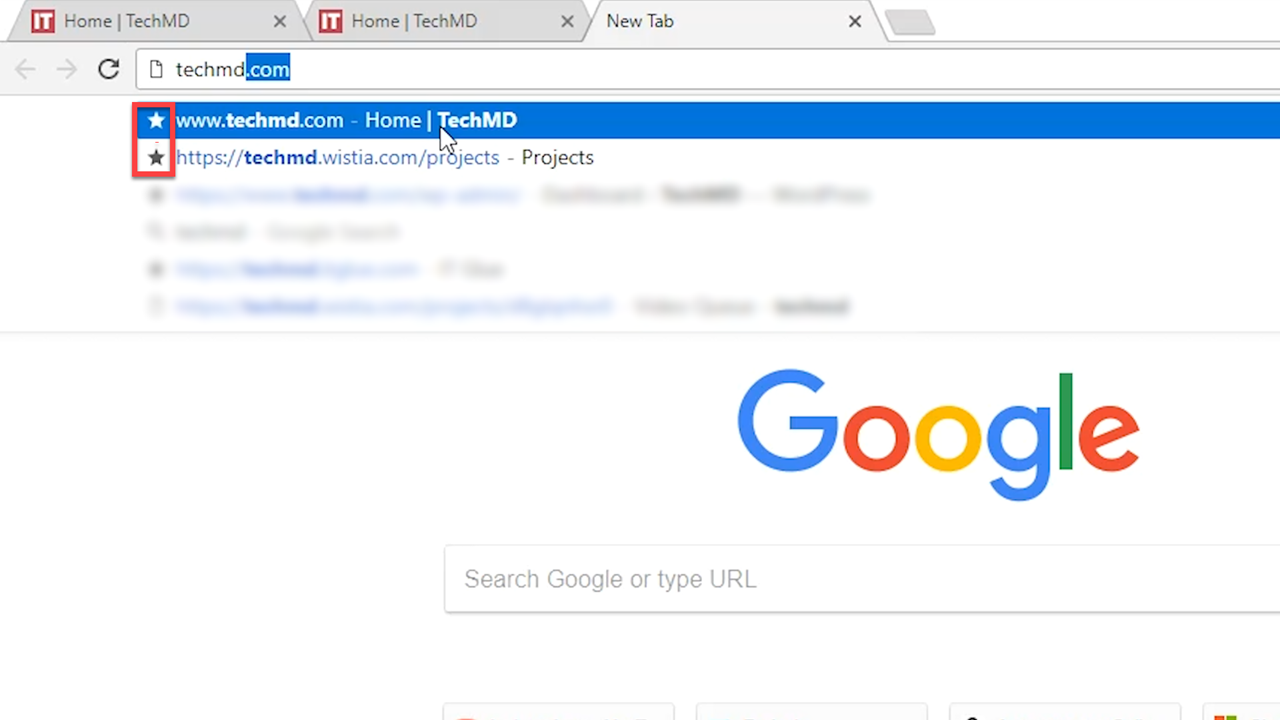7 billentyűzeti kombináció, melytől a billentyűzetek királyává válsz
Majdnem mindenki biztos benne, hogy kiváló számítógépes ismeretekkel rendelkezik, legyen az akár Windows, vagy „Macintosh” operációsrendszerű. A Huffington Post szerint az emberek 99%-a téved ebben.
Mert az emberek többsége nem is meri az alapvető billentyűparancsokat. Ön ismer mást a „ctrl+c” és a „ctrl+v” parancsokon kívül?
A felmérések szerint (amit bármelyik programozó is megerősít) a „shortcut-ok” jelentősen megkönnyítik, a számítógéppel dolgozok munkáját.
Íme, néhány gyorsbillentyű parancs, melyek sok ezer órát spórolnak meg önnek!
1. Hogy zároljuk gyorsan a számítógépünket, ha ki kell menni egy pillanatra?
Senki sem szereti, ha a főnöke beleolvas a „chateléseibe” vagy megláthatja az egyéni háttérképét. Elvégre senki sem szereti, ahogy ön sem azt, ha valaki belenéz a számítógépébe, amíg ön kávézik.
Ez a gyorsbillentyű parancs gyorsan zárolja a számítógépét, és ön nyugodtan élvezheti a szünetét:
Windows operációs rendszerre: Windows billentyű + L.
Macintosh operációs rendszerre: Cmd + Alt + Eject.
2. Hogyan lehet azonnal megnyitni a véletlenül bezárt böngészőlapot?
Sajnos ez elég gyakran megesik: bezársz egy böngésző lapot pedig nem azt akartad eltüntetni. Ahelyett, hogy megkeresnéd az előzményekben, használd ezt a kombinációt:
Windows operációs rendszerre: Ctrl + Shift + T
Macintosh operációs rendszerre: Command + Z (Safari) vagy Ctrl + Shift + T (Google Chrome).
3. Mit tegyünk, ha lefagy a számítógép?
Megesik, hogy épp photoshop programot használsz és egyszer csak „lefagy”géped. Semmire sem reagál. Az általános felhasználó ilyenkor a Ctrl + Alt + Del billentyű kombinációt alkalmazza. Ez korántsem a legjobb megoldás.
Sokkal jobb, ha ezt a billentyűparancsot alkalmazod, ami csak az épp használt programot blokkolja:
Windows operációs rendszerre: Ctrl + Shift + Esc
Macintosh operációs rendszerre: Cmd + Option + Shift + Esc.
Tartsa lenyomva ezeket a gombokat 3 másodpercig, és a lefagyást előidéző program bezáródik, ezt követően folytathatja a munkát, és így nem veszítheti el az el nem mentett munkáit.
Azoknak, akik nem tudják, hogy melyik gombokról beszélünk a Mac-nél, azoknak mutatjuk:
4. Hogyan váltásunk gyorsan a megnyitott elemek között?
Még mindig az egeret használja, hogy egyik ablakról a másikra ugorjon? Uh … Van egy egyszerűbb módja.
Windows operációs rendszerre: Alt+Tab
Macintosh operációs rendszerre: Cmd + Tab
5. Gyorsan szeretné elmenteni a címsort?
A gyakorlat szerint ezzel rengeteg időt fog spórolni magának:
Windows operációs rendszerre: Alt+D
Macintosh operációs rendszerre: Cmd + L
6. Mi van, ha a főnök meglep minket?
Van úgy, hogy nincs kedve dolgozni. És felmegy a facebook- ra. Közben nyitva van még egy tucat ablak. Hogyan tudod a leggyorsabban a munkát imitálni?
Ezek a gyorsbillentyűk gyorsan bezárják a böngészőket és a képernyőre visszatér a Word vagy az Excel.
Windows operációs rendszerre: Windows billentyű + L.
Macintosh operációs rendszerre: Fn + F11
7. Hogyan készítsünk screenshot-t, ha nincs szükségünk a teljes képernyő képre?
A Windows felhasználok többsége hozzászokott a „Print Screen” gomb használatához, amikor meg akarnak mutatni valamit a barátaiknak. De elfordul, hogy néha túl sok ablak van megnyitva, ezeket kivágni és szerkeszteni túl sok időbe telik.
Ezzel a paranccsal csak azt fogja kiválasztani amire szüksége van:
Windows operációs rendszerre: Alt + Print Screen
Macintosh operációs rendszerre: Cmd + Shift + 3 (teljes képernyőkép készítése
kép fájlba), Ctrl + Shift + Ctrl + 3 (teljes képernyőkép készítése vágólapra), Ctrl + Shift + 4 (Képernyőkép készítése egy bizonyos ablakról, képfájlba), Ctrl + Shift + Ctrl + 4 (Képernyőkép készítése egy bizonyos ablakról, képfájlba).